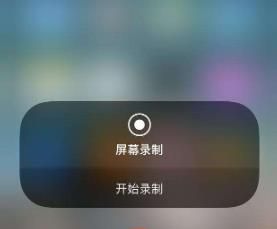win11是一个全新的系统,与win10相比有了较大的改变,在使用过程中难免会遇到一些问题,如win11连不上手机热点怎么办?下面我们就一起来看看win11连接手机热点的具体教程吧。
操作如下:
1、首先点击windows11任务栏右侧的网络按钮。
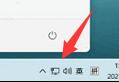
2、接着在展开的菜单中找到wifi网络图标,点击右侧的箭头打开。
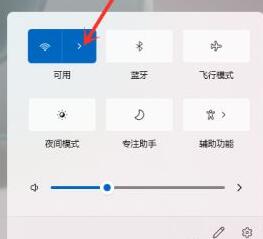
3、然后在弹出的wifi列表中找到想要连接的手机热点。
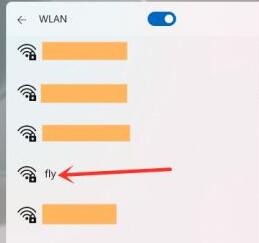
4、选中手机热点,勾选自动连接,在点击其中的连接。
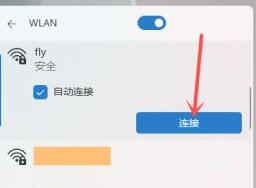
5、然后输入手机热点密码,再点击下一步。
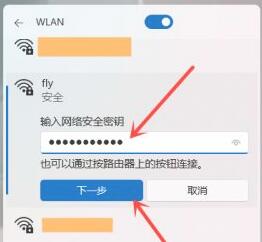
6、等待网络连接完成,就可以完成热点连接了。
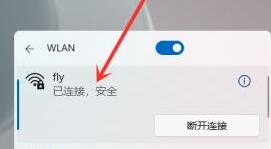
遇到同样问题的用户可以按照以上教程操作。